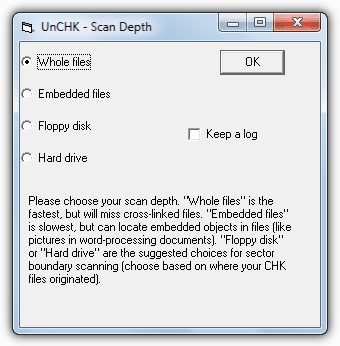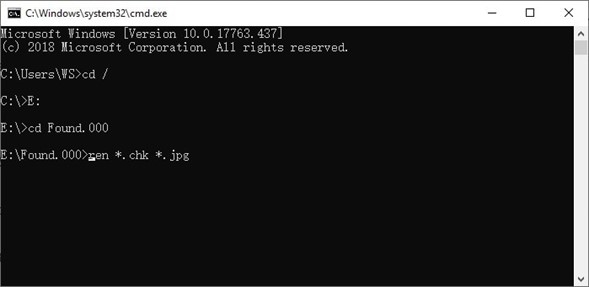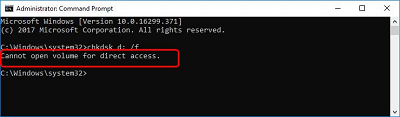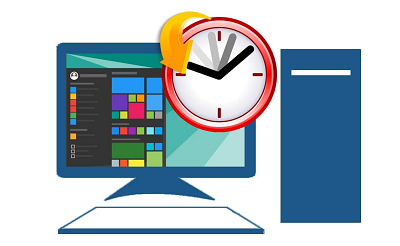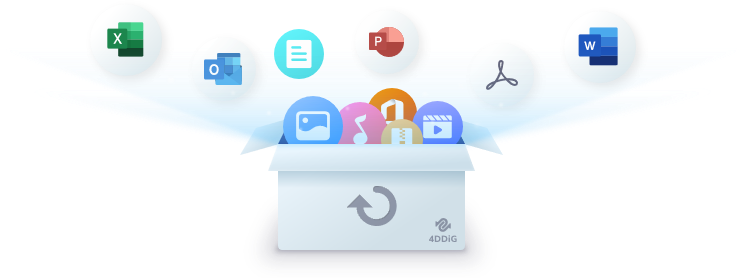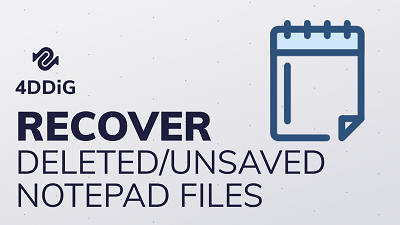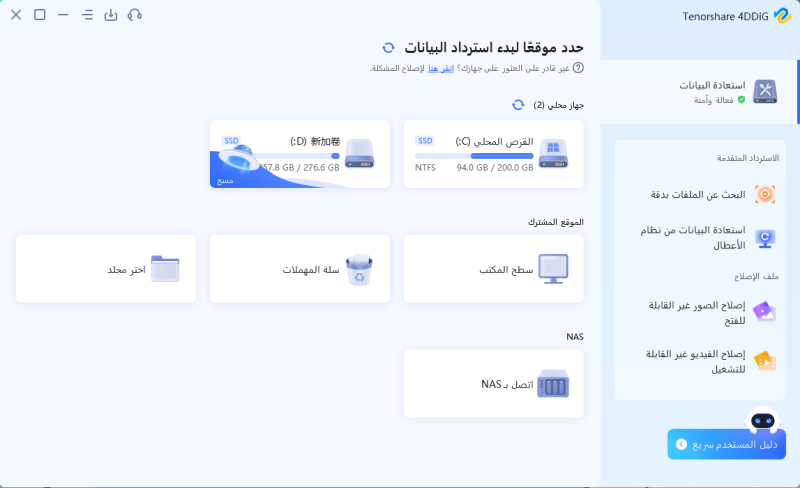[استرداد ملفات CHK] كيفية استرداد ملفات CHK من مجلد Found.000
هل سبق لك أن عثرت على ملفات "CHK" غامضة ومجلد يحمل اسم "Found.000" على حاسوبك بنظام ويندوز؟ إذا كنت كذلك، فأنت لست وحدك. العديد من مستخدمي ويندوز يواجهون هذه الملفات والمجلدات اللغزية بشكل متكرر، وغالبًا ما يتساءلون عن ماهيتها وكيفية التعامل معها. ملفات CHK هي شظايا بيانات يقوم نظام Windows بإنشائها عندما يواجه مشكلات مع الملفات أثناء فحص القرص أو أخطاء نظام الملفات. هذه الملفات عادةً ما توجد في مجلد يسمى "Found.000." بينما قد تبدو ملفات CHK وكأنها فاقدة رقمية، إلا أنها في بعض الأحيان يمكن أن تحتوي على بيانات قيمة قد ترغب في استعادتها باستخدام استعادة ملفات CHK.
في هذا الدليل الشامل، سنستكشف عالم ملفات CHK ومجلد Found.000. سنستكشف أربعة أساليب فعّالة لاستعادة ملفات CHK، كل واحدة مصممة وفقًا لاحتياجات المستخدم ومستويات خبرته التقنية. سواء كنت مبتدئًا أم مستخدمًا متقدمًا في نظام Windows، ستزودك هذه المقالة بالمعرفة اللازمة لإنقاذ بياناتك المفقودة من ملفات CHK. لذا، دعونا نبدأ ونكشف أسرار استعادة ملفات CHK مجاناً.

الجزء 1: هل تعرف ملفات CHK ومجلد Found.000؟
ملفات CHK هي بقايا لشظايا البيانات التي ينشئها نظام Windows أثناء فحص القرص أو إصلاح نظام الملفات. عندما يواجه نظام Windows مشكلة مع ملف ما، ينقله مؤقتًا إلى مجلد Found.000 ويمنحه امتداد CHK. هذه الملفات عادةً ما تكون مسماة بأسماء مثل CHK000.chk و CHK001.chk ، مما يجعل من الصعب تحديد محتوياتها الأصلية.
مجلد Found.000 عادةً يقع في الدليل الجذري للقرص حيث حدثت المشكلة. يعمل كمكان مؤقت لهذه الشظايا المعزولة للملفات. بينما ملفات CHK ليست قابلة للوصول أو الاستخدام مباشرة، يمكن أن تحتوي على معلومات قيمة من الملفات التالفة أو المحذوفة. لذلك، فهم كيفية استعادة ملفات CHK عبر الإنترنت مجانًا من مجلد Found.000 أمر حاسم لأي شخص يبحث عن استرداد البيانات المفقودة.
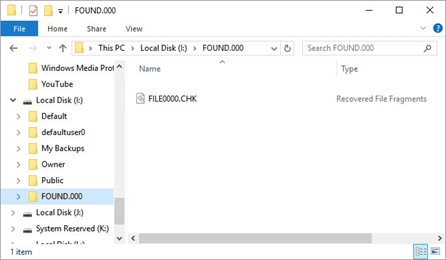
الجزء 2: كيفية استعادة ملفات CHK من مجلد Found.000
الطريقة 1: استعادة ملفات CHK باستخدام برنامج 4DDiG Windows Data Recovery
4DDiG Windows Data Recovery هو أداة شاملة لاستعادة البيانات تتميز بكفاءتها وسهولة استخدامها. يمكن لهذا البرنامج استعادة ملفات CHK بسهولة واستعادتها إلى حالتها الأصلية. تسمح له خوارزمياته المتقدمة وقدراته على الفحص العميق بتحديد وإعادة بناء الملفات من شظايا CHK بنجاح ملحوظ. سواء كانت ملفات CHK نتيجة للحذف العرضي أو التلف، 4DDiG Windows Data Recovery هو حلاً قويًا يجب مراعاته. يوفر واجهة سهلة الاستخدام، مما يجعله متاحًا حتى لأولئك الذين لديهم معرفة تقنية محدودة.
ما يميز برنامج 4DDiG هو قدرته على استعادة مجموعة واسعة من أنواع الملفات، بما في ذلك المستندات والصور ومقاطع الفيديو والمزيد. بالإضافة إلى ذلك، يدعم مختلف وسائط التخزين مثل أقراص الصلبة ومحركات USB وبطاقات الذاكرة. باستخدام ميزة المعاينة فيه، يمكنك فحص الملفات التي يمكن استعادتها قبل المضي قدمًا في عملية الاستعادة. 4DDiG Windows Data Recovery هو خيار موثوق وعملي لاستعادة بياناتك المفقودة من برامج استعادة ملفات CHK مجانية في مجلد Found.000.
تحميل آمن
تحميل آمن
-
ثبت وشغل برنامج 4DDiG Windows Data Recovery. قم بتوصيل القرص الصلب الخارجي بجهاز الحاسوب الذي فقدت فيه البيانات، ثم حدد القرص الصلب الخارجي لبدء الفحص.

-
يقوم 4DDiG بفحص القرص الصلب الخارجي من Seagate بشكل شامل للبحث عن البيانات المفقودة. هناك فئات مثل الملفات المحذوفة والملفات الموجودة وما إلى ذلك تحت عرض الشجرة. يمكنك أيضًا التبديل إلى عرض الملف للتحقق من أنواع الملفات مثل الصور ومقاطع الفيديو وغيرها. بالإضافة إلى ذلك، يمكنك البحث عن الملفات المستهدفة أو استخدام ميزة التصفية.

-
عندما يجد البرنامج الملفات المستهدفة، يمكنك معاينتها واستعادتها إلى مكان آمن. في حالة الكتابة على القرص وفقدان البيانات الدائم، يُرجى عدم حفظها في نفس القسم الذي فقدت فيه.

الطريقة 2: استخدم برنامج UnCHK لاستعادة ملفات CHK
UnCHK هو أداة بسيطة ومجانية مصممة خصيصًا لاستعادة ملفات CHK. يقوم بتتميم عملية تحديد واستعادة هذه الملفات إلى تنسيقاتها الأصلية بشكل تلقائي. إليك دليل خطوة بخطوة حول كيفية استخدام برنامج UnCHK:
- ابحث عن "UnCHK" عبر الإنترنت وقم بتنزيل البرنامج من مصدر موثوق به. قم بتثبيت البرنامج عن طريق اتباع التعليمات على الشاشة.
- اعثر على مجلد Found.000. افتح مستكشف ملفات Windows.
- انتقل إلى القرص الذي تشتبه في وجود مجلد Found.000 فيه (عادة في الدليل الجذري للقرص، مثل C:\ أو D:).
- قم بتشغيل تطبيق UnCHK. انقر على زر "مجلد الإدخال" أو "استعراض" داخل واجهة UnCHK لتحديد مجلد Found.000.
- بمجرد تحديد مجلد Found.000، انقر على زر "معالج" أو "بدء" (العبارة قد تختلف حسب إصدار UnCHK).
- سيقوم UnCHK بفحص المجلد للبحث عن ملفات CHK ومحاولة تحديدها واستعادتها.
- بعد الانتهاء من الفحص، سيعرض UnCHK قائمة بالملفات التي تم استعادتها بأسمائها الأصلية وامتداداتها.
- يمكنك الآن مراجعة القائمة وتحديد الملفات التي ترغب في استعادتها.
-
انقر على زر "استعادة" أو "استعادة" لحفظ الملفات المحددة في مكان اختيارك.

الطريقة 3: استعادة ملفات CHK باستخدام سطر الأوامر (CMD)
استعادة ملفات CHK باستخدام موجه الأوامر (CMD) تتضمن إعادة تسمية هذه الملفات يدويًا إلى امتداداتها الأصلية. إليك دليل مفصل:
- اضغط على مفتاح Windows + R لفتح مربع الأمر (Run). اكتب "cmd" واضغط على Enter لفتح نافذة سطر الأوامر.
- في موجه الأوامر، استخدم أمر "cd" لتغيير الدليل إلى موقع مجلد Found.000. على سبيل المثال:
- cd C:\Path\To\Found.000
- استخدم أمر "dir" لعرض جميع الملفات في مجلد Found.000. ملفات CHK عادةً ما تحمل أسماء رقمية مثل " file0000.chk".
- لإعادة تسمية ملف CHK إلى امتداده الأصلي، استخدم أمر "ren". على سبيل المثال:
- ren file0000.chk newfile.ext
- استبدل " file0000.chk" بالاسم الفعلي لملف CHK واستبدل "newfile.ext" بالاسم المرغوب وامتداد الملف.
- بعد إعادة تسمية ملفات CHK، تحقق من أنها تفتح بشكل صحيح باستخدام التطبيقات المرتبطة بها.
الطريقة 4: تغيير امتداد ملفات CHK يدوياً
تتضمن هذه الطريقة تحديد ملفات CHK الموجودة يدويًا وإعادة تسميتها إلى امتداداتها الأصلية. إليك كيفية القيام بها:
- افتح مستكشف ملفات Windows. انتقل إلى مجلد Found.000 على محرك الأقراص .
- ملفات CHK غالباً ما تحمل أسماء رقمية وتفتقر إلى امتدادات الملفات. ابحث عن الملفات التي تطابق هذا الوصف.
- انقر بزر الماوس الأيمن على ملف CHK واختر "إعادة تسمية."
- استبدل امتداد ".chk" بالامتداد المناسب بناءً على محتوى الملف. على سبيل المثال، إذا كانت ملفات JPEG، قم بتغييرها إلى ".jpg".
- افتح واختبر الملفات المعاد تسميتها باستخدام التطبيقات المرتبطة بها للتحقق من سلامتها.
-
تساعدك هذه الخطوات التفصيلية في استعادة ملفات CHK بفعالية باستخدام UnCHK أو موجه الأوامر أو تغيير الامتداد يدويًا، وذلك حسب تفضيلك ومستوى خبرتك التقنية.

الجزء 3: الأسئلة الشائعة
السؤال 1: هل يمكننا حذف ملفات CHK؟
نعم، يمكنك حذف ملفات CHK بأمان بمجرد أن تستعيد البيانات التي تحتاجها بنجاح. تم إنشاء ملفات CHK كنسخ احتياطية مؤقتة، وبمجرد استعادة بياناتها الأصلية، يصبح لديها طابع التكرار.
السؤال 2: كيفية منع إنشاء ملفات CHK؟
لمنع إنشاء ملفات CHK، من المهم الحفاظ على نظام مستقر وخالي من الأخطاء. تأكد من أن أجهزتك الأجهزة والبرمجيات تعمل بشكل صحيح، وتجنب إيقاف التشغيل الفجائي، واستخدم أجهزة تخزين موثوقة. قم بعمل نسخ احتياطية منتظمة لبياناتك الهامة لتقليل فرص إنشاء ملفات CHK.
السؤال 3: كيفية الوصول إلى ملفات CHK؟
من الممكن الوصول إلى ملفات CHK من خلال برامج استعادة الملفات أو الأساليب اليدوية المذكورة سابقًا في هذا المقال. باستخدام أدوات متخصصة أو عمليات سطر الأوامر، يمكنك استعادة والوصول إلى البيانات المخزنة داخل ملفات CHK.
السؤال 4: هل يمكنني الحصول على برنامج استعادة ملفات CHK مجانًا؟
نعم، هناك خيارات مجانية لاستعادة ملفات CHK متاحة، مثل UnCHK. ومع ذلك، تذكر أن البرامج المجانية قد تكون لها قيود فيما يتعلق بالميزات ومعدلات نجاح الاستعادة. الحلول المدفوعة مثل 4DDiG Windows Data Recovery غالبًا ما تقدم خيارات استعادة أكثر شمولية وكفاءة.
الخُلاصة
استعادة ملفات CHK من مجلد Found.000 يمكن أن تكون مهمة محيرة، ولكن من الضروري فهم ما هي ملفات CHK ولماذا توجد. في هذا المقال، استكشفنا أربعة أساليب عملية لاستعادة هذه الملفات الغامضة، بدءًا من البرمجيات سهلة الاستخدام مثل 4DDiG Windows Data Recovery وصولاً إلى الأساليب اليدوية باستخدام موجه الأوامر أو تغيير امتداد الملف.
بينما تحمل كل طريقة مزاياها وعيوبها، فإن الاختيار في النهاية يعتمد على مستوى خبرتك التقنية وعلى الحالة المستعجلة. بغض النظر عن الطريقة التي تختارها، تذكر دائمًا عمل نسخ احتياطية من بياناتك الهامة بانتظام والحفاظ على بيئة حوسبة مستقرة لتقليل فرص إنشاء ملفات CHK. باستخدام النهج الصحيح، يمكنك بنجاح استعادة ملفات CHK والوصول مرة أخرى إلى بياناتك القيمة.
ربما يعجبك أيضا
- الصفحة الرئيسية >>
- حلول مشاكل ويندوز >>
- [استرداد ملفات CHK] كيفية استرداد ملفات CHK من مجلد Found.000